
こんにちはozpapaです。
皆さんはブログのネタ探しやリサーチでネットで検索していますよね。
良いネタがあれば、メモアプリに下書きをしたりしますが、その度にウィンドウを切り替えていると作業が進みません。
そこで2つ以上のアプリを同時に画面表示させる画面分割を使うと便利です。
Mac ユーザーが画面分割をするには、標準機能のSplitviewを使うか、画面分割アプリを使います。
画面分割アプリは沢山あるのですが、その中でも人気の Shiftlt とRectangle を独断と偏見で比べてみたいと思います。
結論から言うと、私がお勧めするのは Rectangleでした。
是非、見てみて下さい。
なぜ Mac に画面分割アプリが必要なのか?
なぜ Mac に画面分割のアプリが必要なのか?
理由は、標準装備の Splitview がイマイチな点が多いからです。
標準装備の SplitViewは、機能不足。
元々 Mac には、画面を分割できる Splitview と言う機能が入っています。
じゃあそれ使えばいいんじゃないのって思いますよね。でも Splitview は、機能的じゃないんです。
大体3つの欠点があります。
- 長押しする時間が無駄に感じるので、スマートじゃない。
- 同時に使えないアプリケーションがある。
- しかも最大分割が2つまでしかできないので、不便です。
長押しする時間が無駄に感じるので、スマートじゃない。
画面を分割するときに Splitview は、ウィンドウ左上のこのグリーンのボタンを長押しをして画面分割を開始します。



いちいちこの切り替えがめんどくさく感じます。
画面分割アプリを使えば、この作業もショートカットキー1つで済みます。
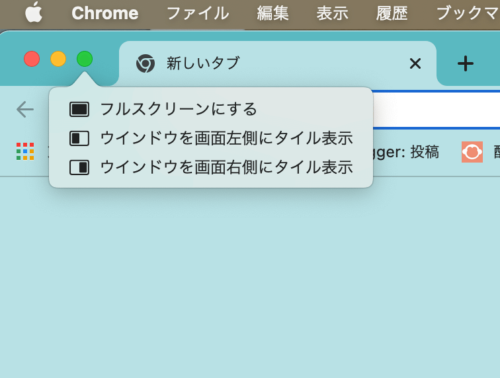
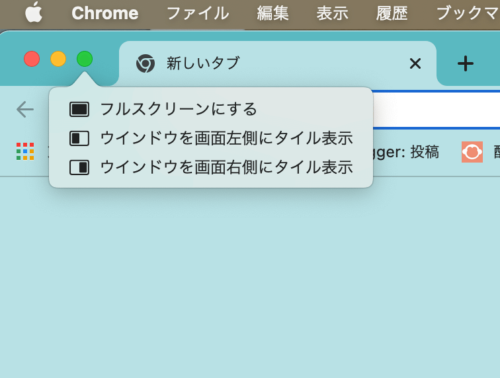
同時に使えないアプリケーションがある
マルチタスクをしたいのに Splitview は、同時に開けないアプリケーションがあります。
私の場合は、photoshop などが開けないので、すごく不便に感じます。
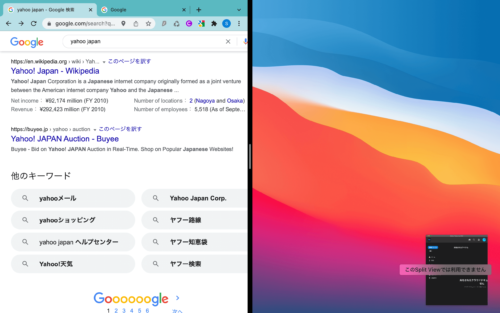
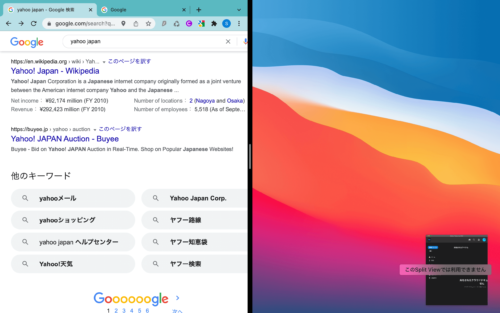
最大分割が2つまで
Splitview では最大で2つ以上のアプリを表示することができません。複数のアプリケーションを開いて作業できないのは、ストレスを感じます。
マルチタスクをしている人からしたら、マイナスなポイントです。
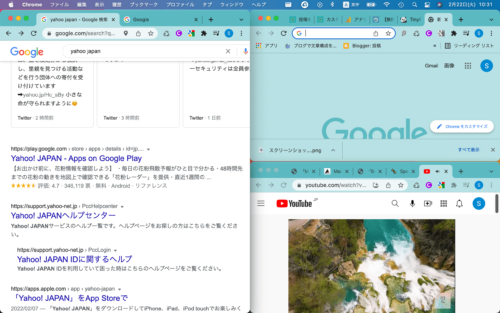
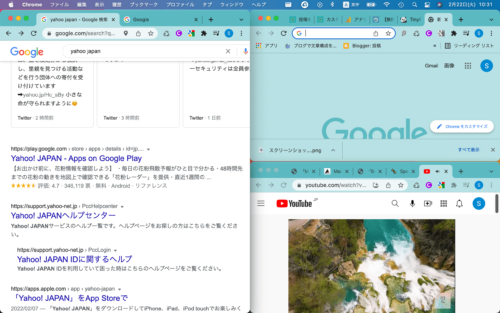
- ほとんどのアプリはショートカットキーで操作できて、時短になる
- 2つ以上の画面分割が可能でので、マルチタスクを行うことが出来ます。
- マウスの操作なしに分割画面の配置を決めれる。
ブログを書く人たは、リサーチを片方の画面でしながら、もう一つの画面でメモを残し、それと同時に他の作業も同じ画面内で切り替えなしに出来ます。
だからこそ Macユーザーは、画面分割アプリが必要になります。
Shiftlt
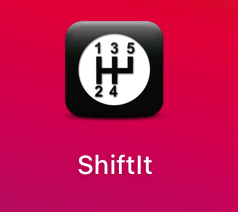
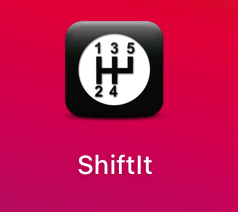
では Shiftlt から行きます。
Shiftlt は、分割画面と言えば一押しのアプリです。
ネットで調べれば沢山情報が見れます。
価格
価格は無料。
お金を出すのか、出さないのかと言われれば、なるべくは出したくないですよね。
これはどのユーザーにとっても助かることです。
ダウンロード時
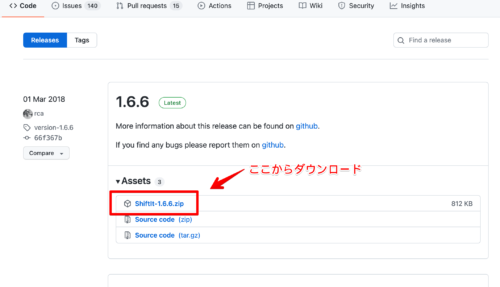
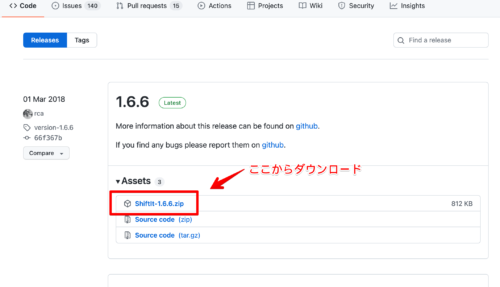
ダウンロードは簡単ですと言いたいところですが、私の場合は違いました。
ダウンロードをしていざファイルを開こうとした時『開発元を検証できないため開けません』と表示され、ファイルが開けなくなってしまいました。
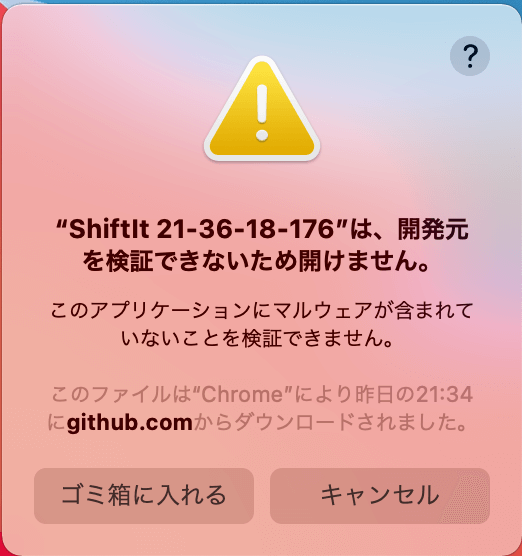
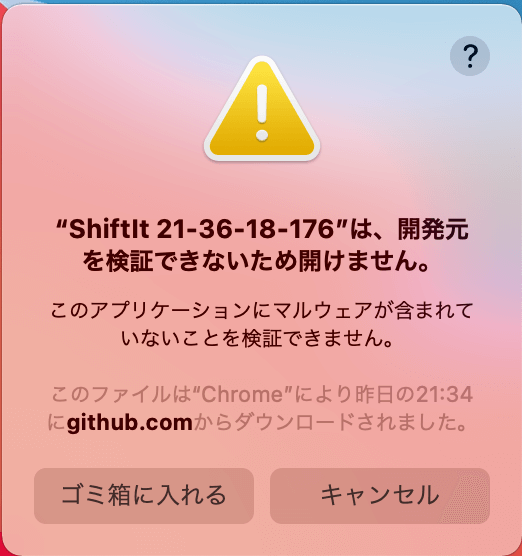
結局システム環境設定のセキュリティーとプライバシーから一般的で、”ダウンロードしたアプリケーションの実行許可”を変更する羽目になりましたが、なんとなく心配になります。
そのあとは問題なく開くことができました。



ちょっと心配になりますよね…
ファイルを開く前にアクセシビリティのチェックを済ませます。
操作感
操作感は、良く。メニューバーからも配置が可能ですが、やっぱりショートカットキーが簡単で楽です。
しかしデフォルトのショートカットキーが control + option + command + ⇦ と4つのボタンを押さなくてはいけないので、若干面倒かなと思いました。
キー配置がいまいちわからない人には4つは微妙ですよね。



でも大丈夫!ショートカットキーの配列は自分でカスタマイズができるので安心です
口コミ
インターネット上の口コミは、すごく評価が高くて、画面分割系のアプリなら、Shiftlt 一択という声もある一方で、OS のアップデート後に『不具合が起こった』や『動かなくなった』などの声も見つけました。
Rectangle
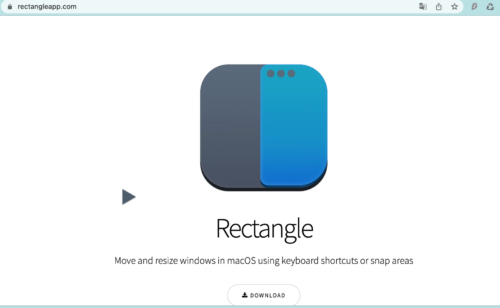
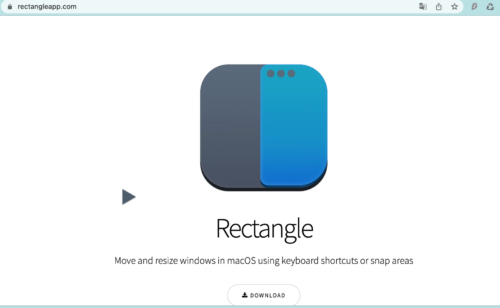
Rectangle は、あまり馴染みのない名前で、ネットにもあまり情報がありませんが、Shiftlt 同様の機能がついています。
格価
こちらも無料、大変よろしいです。
ダウンロード時
Rectangle はダウンロードも設定もすんなりといきました。
ファイルも簡単に開くことができました。
ファイルを開く際にアクセシビリティでチェックする必要があります。
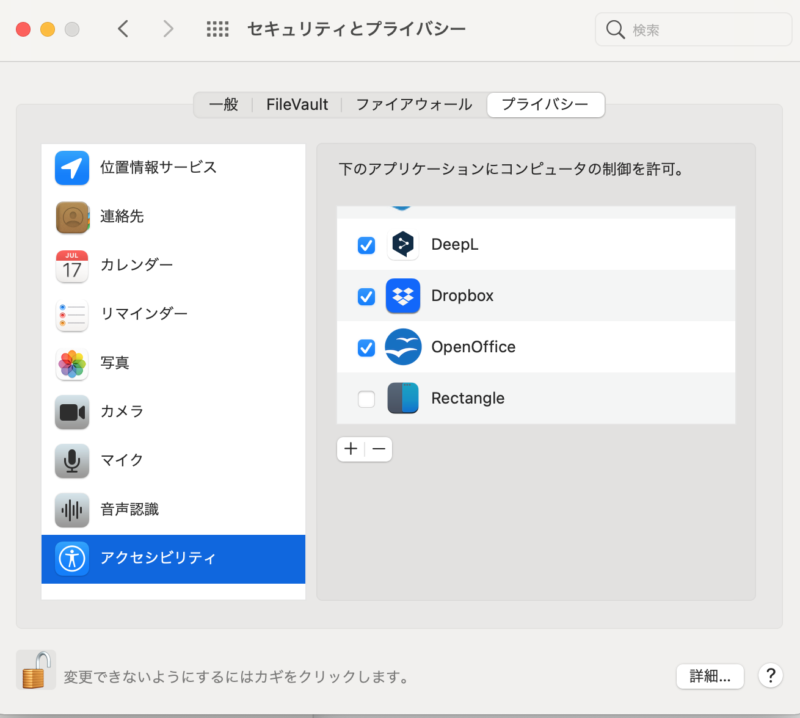
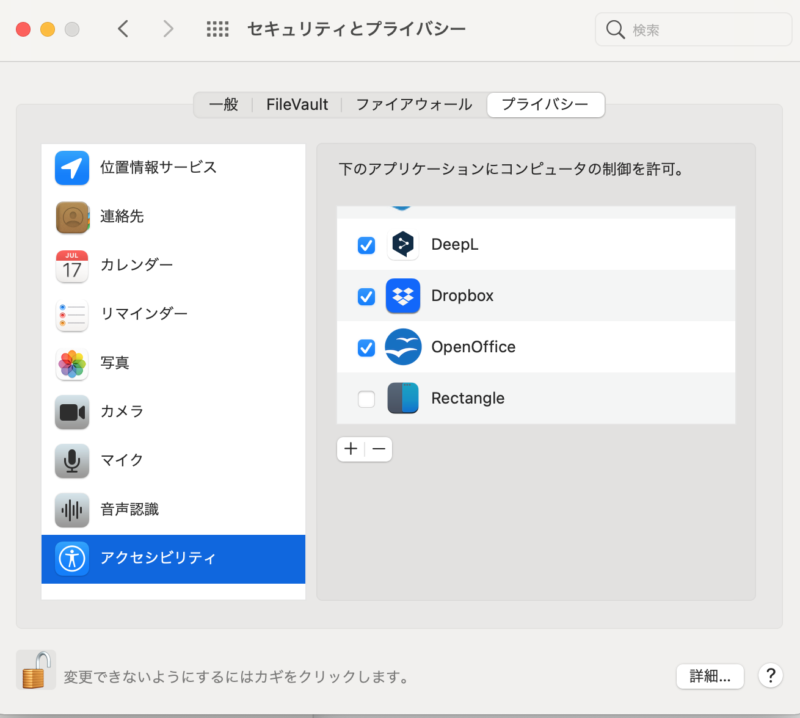
操作感
使ってみた感想は、Shiftlt とほとんど一緒ですが、ショートカットキーのデフォルトが Shftlt よりもシンプルでした。こちらもショートカットキーのカスタマイズができます。メニューバーからの操作もイメージアイコンがついているため、使いやすい印象です。
そういう細かい気遣いが好きなんです。
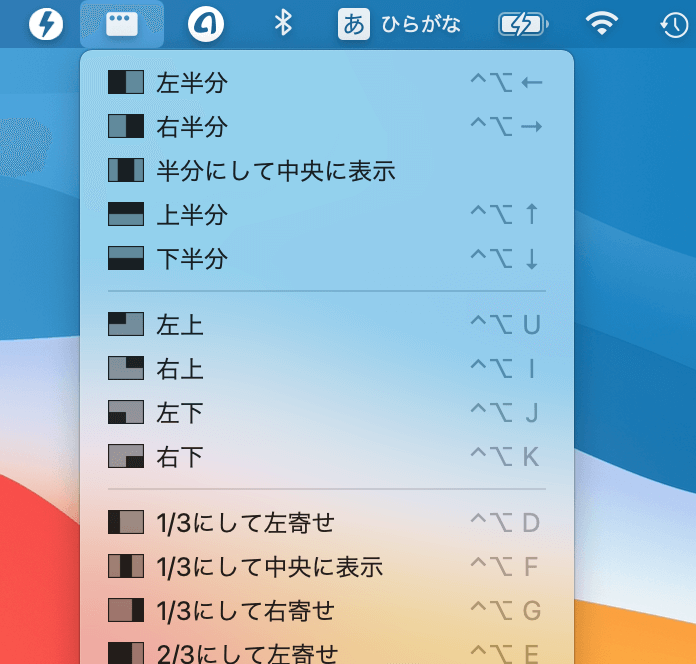
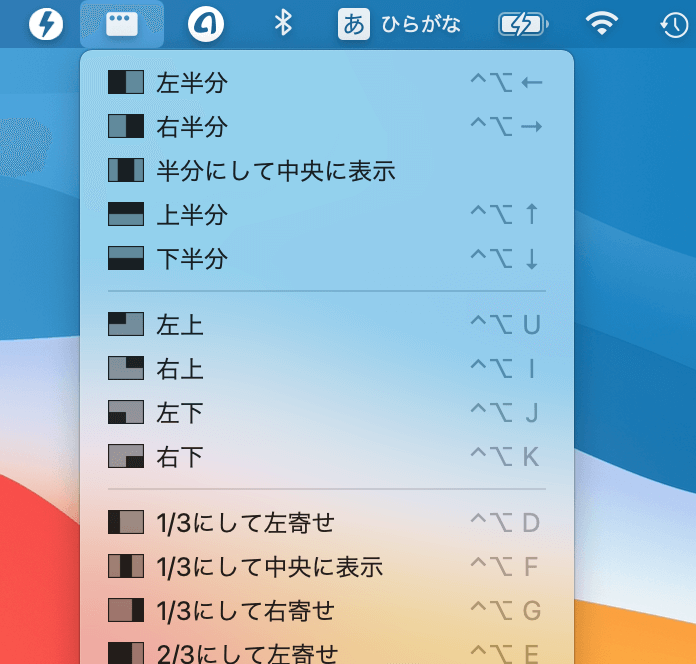
口コミ
Rectangle についての口コミは、インターネット上であまり見つけることができませんでした。まだ新しいアプリなのかユーザーが少ないみたいです。
他にもある代替アプリ
この両者の他にも画面分割アプリがあるので軽く紹介します。
Magnet
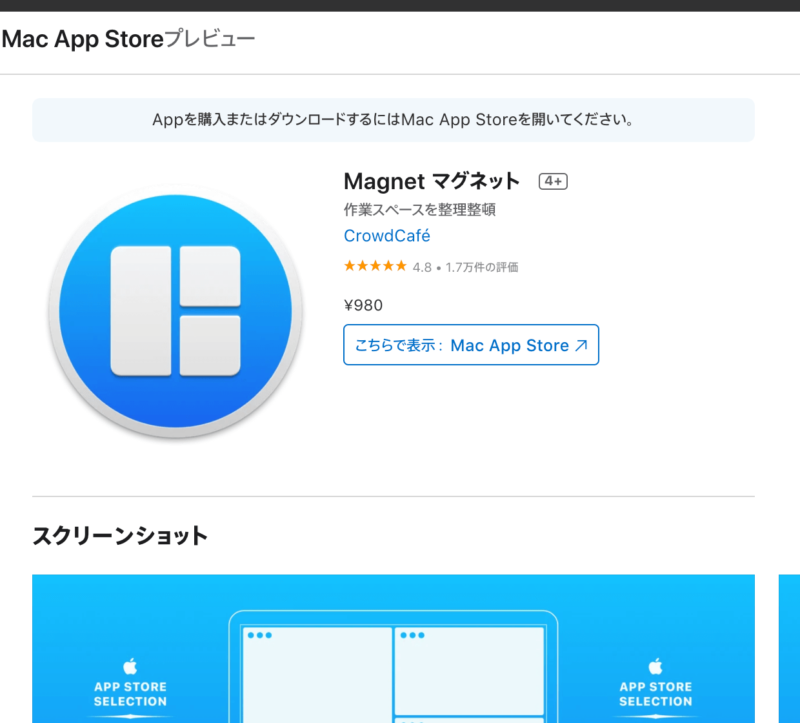
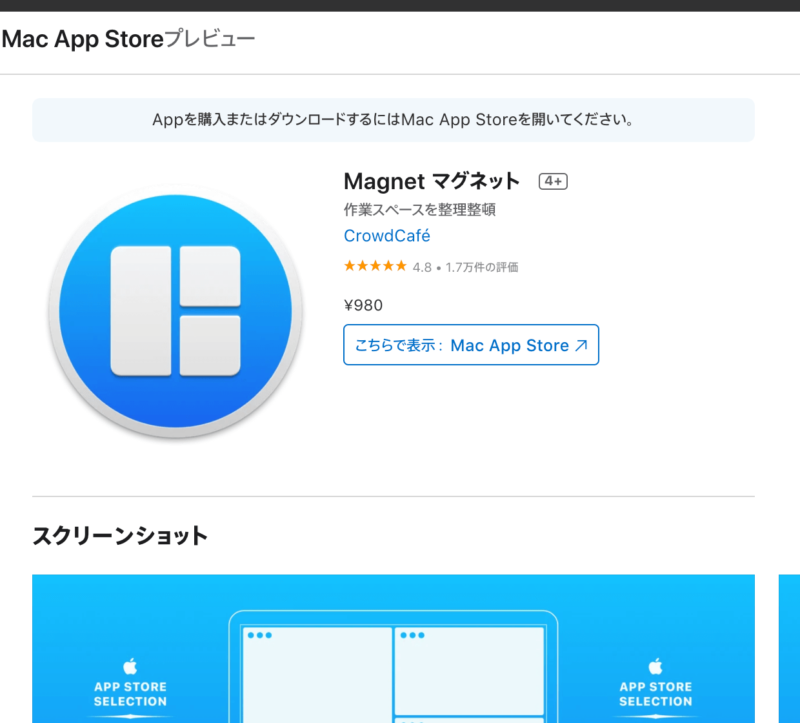
マグネットは、有料のアプリなので、私の対象から外れました。
価格は現在980円まで値上がりしてました。私がインターネットで調べた時は250円でした。



機能が無料と変わらないなら、980円はちょっと高い!
BetterSnapTool
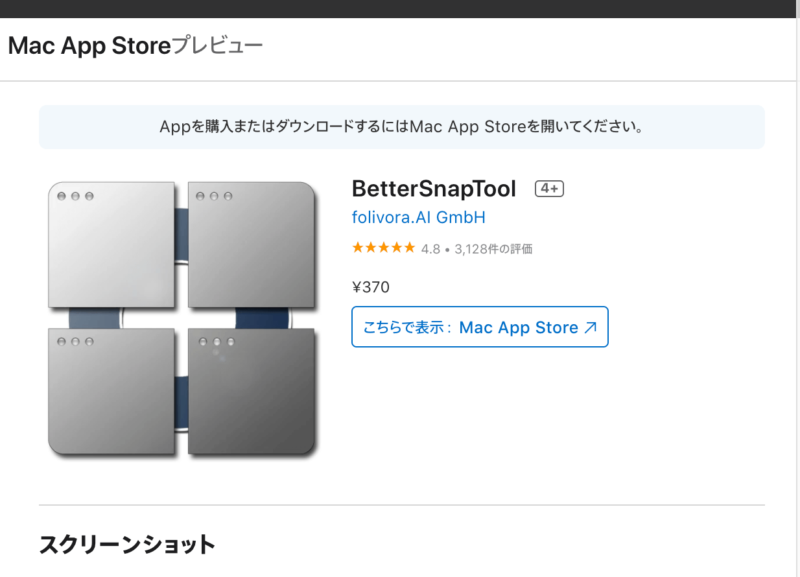
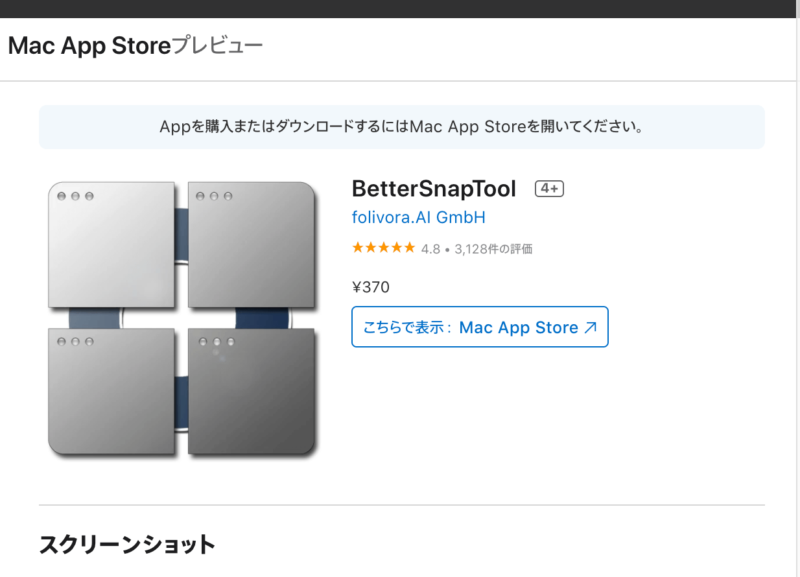
こちらも有料版のアプリ。価格は370円で販売元は海外です。
Spectacle
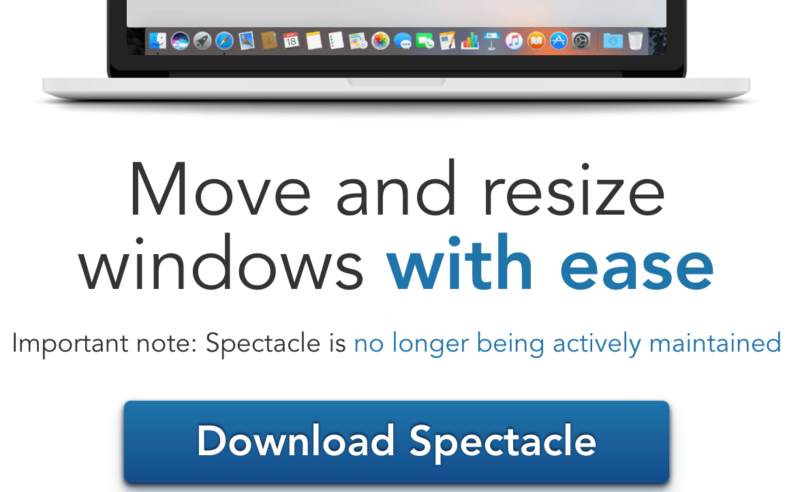
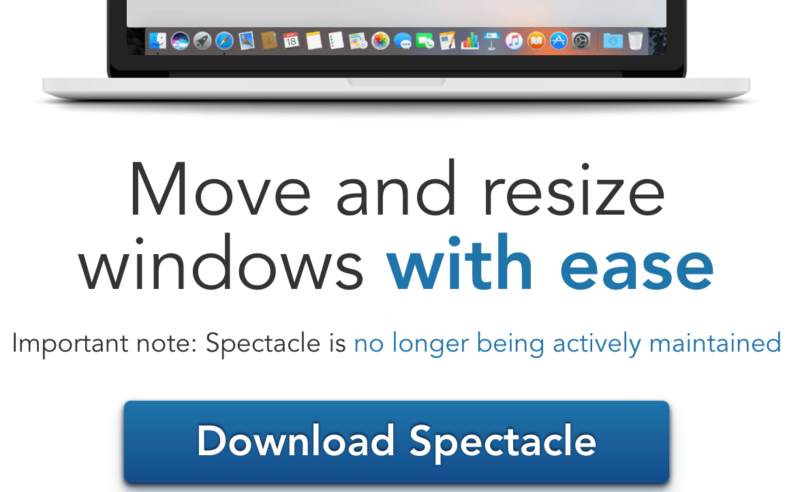
Spectacle も無料で使うことができる画面分割アプリです。
ダウンロードページに飛ぶと、『メインテナンスをこれ以上維持してませんと言う』注意書きがありました。
今でも使えそうですが、なんだか信用性に欠けますね。
まとめ
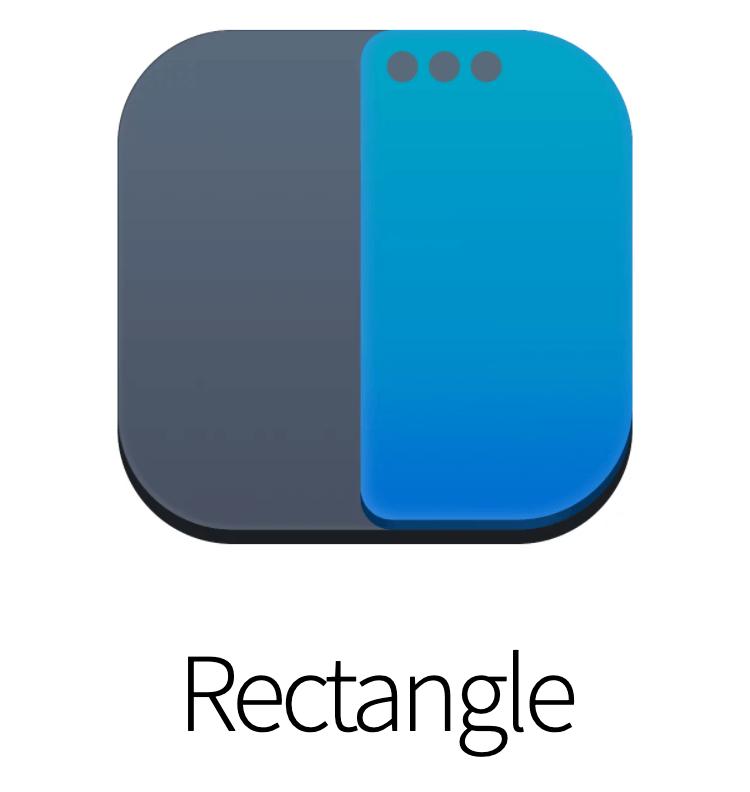
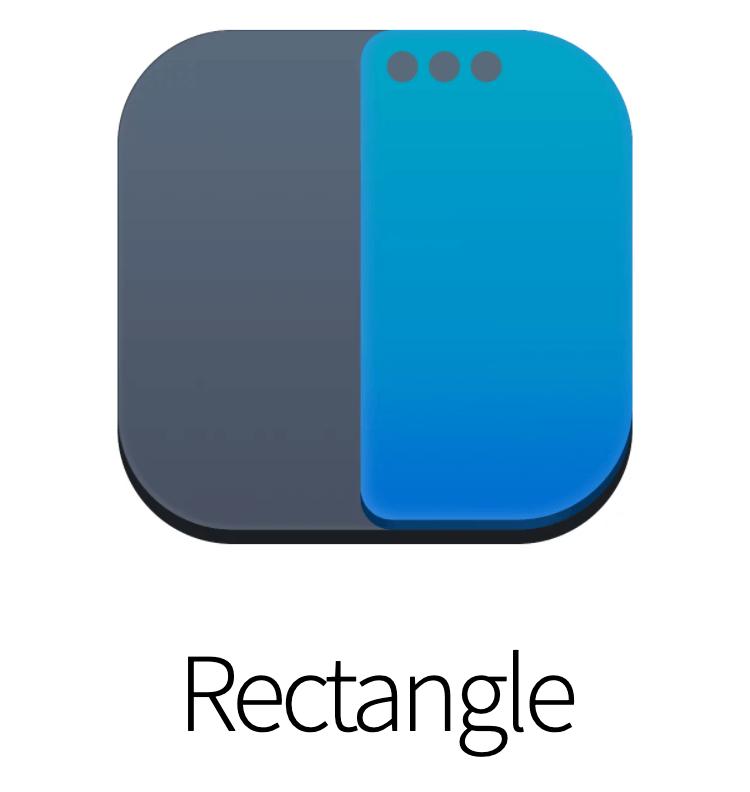
2つのアプリを実際に使い比べてみて、私は Rectangle をお勧めする結果になりました。
理由は、shiftlt のダウンロード時に心配になった事と、口コミの悪評が多かったためです。
しかしながら機能面では両者とも同じで、ショートカットキーのカスタマイズをすればほぼ同じ使い心地になります。
強いて言うとメニューバーのアイコンのビジュアルがユーザビリティがあり、個人的に好きです。
なので、私は無料で使う画面分割アプリは Rectangle をお勧めします。
皆さんも使ってみて下さい。
ありがとうございました。


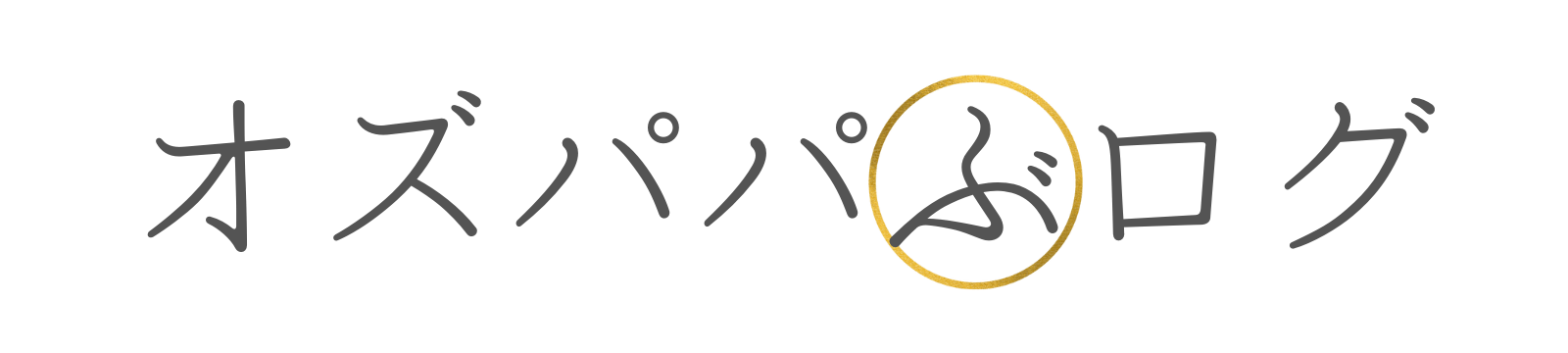

コメント